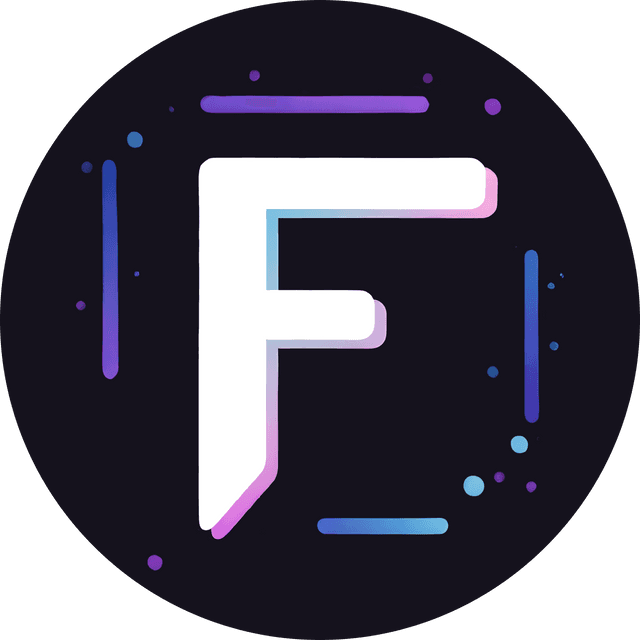Sanal Bilgisayar Nedir ? Ne İşe Yarar?
Sanal bilgisayar var olan işletim sisteminizin içine ayrı bir işletim sistemi kurmaktır. Sanal bilgisayarlar ile birçok şey yapabilirsiniz. Server kurabilirsiniz, farklı linux işletim sistemlerini test edebilirsiniz...
Neden sanal bilgisayar kullanalım diye soracak olursanız; mesela kendi işletim sisteminize server kurmak istediniz diyelim bunu yaparken birden fazla program indirmeniz gerekmektedir ve eğer sorun olursa ana işletim sisteminiz bozulur ancak bunu sanal bilgisayarda yaparsanız hem yönetmesi daha kolay olur hemde işletim sistemine herhangi bir zarar gelirse sanal olduğu için sorun olmaz en fazla tekrar yüklersiniz.
Aynı zamanda bu sanal işletim sistemlerine ram ve cpu kullanımı gibi kısıtlamalar getirebilirsiniz.
Hyper-V Nedir?
Sanal bilgisayar kurmak için çeşitli programlar var ancak bunlardan bazıları ücretli. Hyper-V tamamen ücretsiz bir yöntem olup Windows işletim sisteminin bir özelliğidir.
Hyper-V Nasıl Etkinleştirilir ?
İlk olarak BIOS ekranından sanallaştırmanın açık olup olmadığını kontrol etmemiz gerekiyor. Eğer BIOS ekranını açmaya üşengeçseniz adımları yapmaya devam edin eğer kapalıysa Hyper-visior yüklenemeyecek bu durumda mecbur BIOS ekranına girip sanallaştırmayı açmanız gerekiyor.
BIOS Sanallaştırma Etkinleştirme

BIOS ayarına girme tuşunuz hangisi ise ona basın.
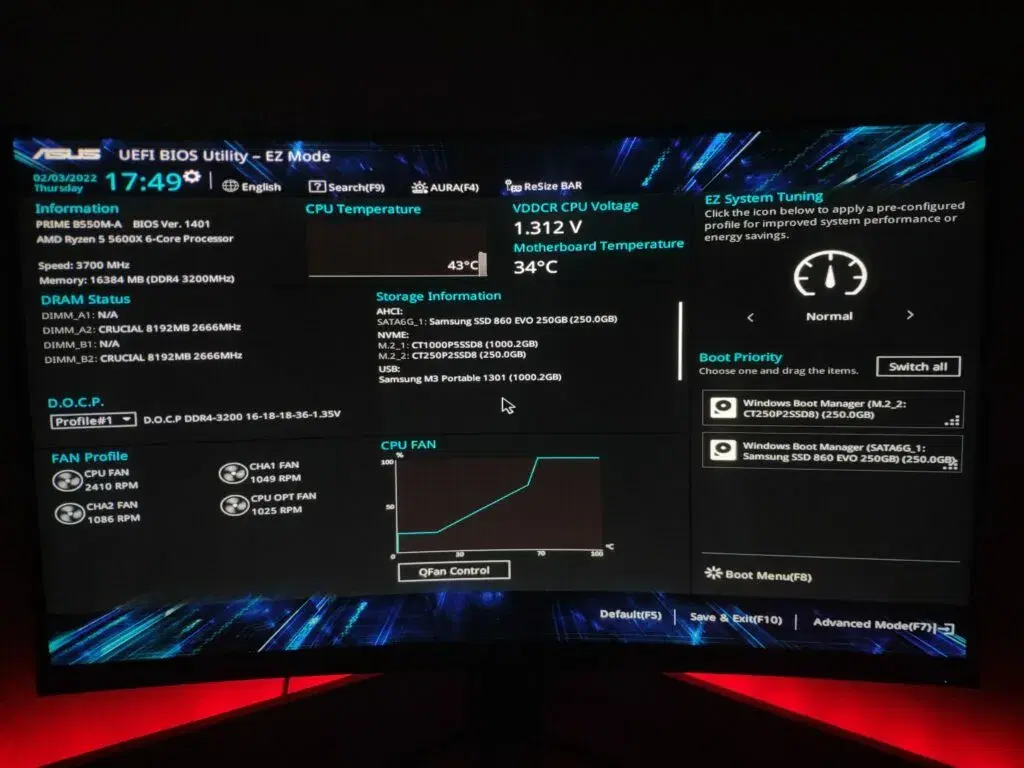
ASUS B550 Anakart BIOS Menü
Sizde de açılan menü böyleyse F7 tuşuna basın.
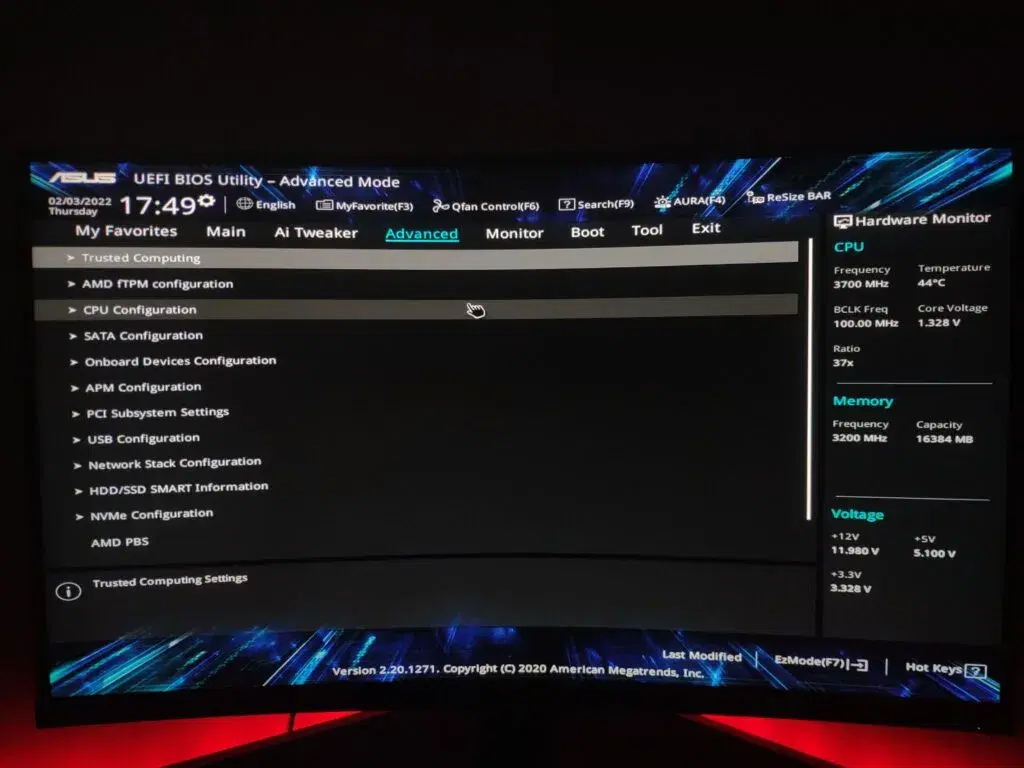
Gelişmiş ayarlar
Gelişmiş ayarlar altında CPU ayarlarını bulun.
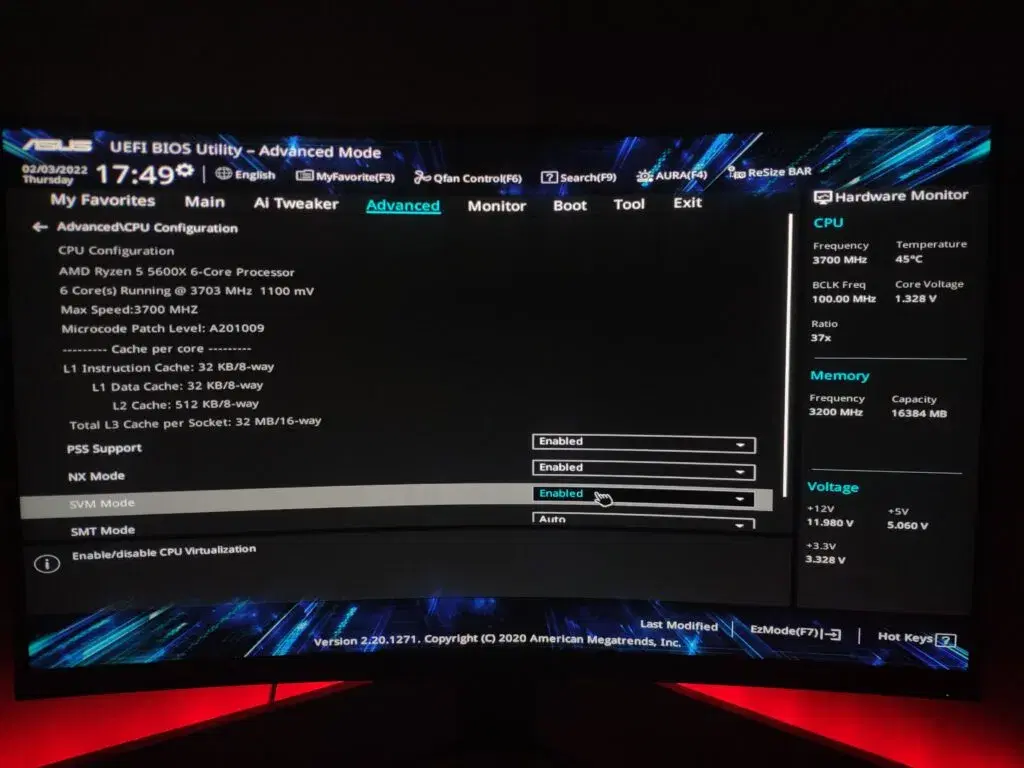
CPU ayarları
CPU ayarlarına girdikten soran Sanallaştırma/Virtualization seçeneğini arayın. Bende SVM mode diye kayıtlı. Eğer aktif değilse aktif hale getirin.
Hyper-V Etkinleştirme
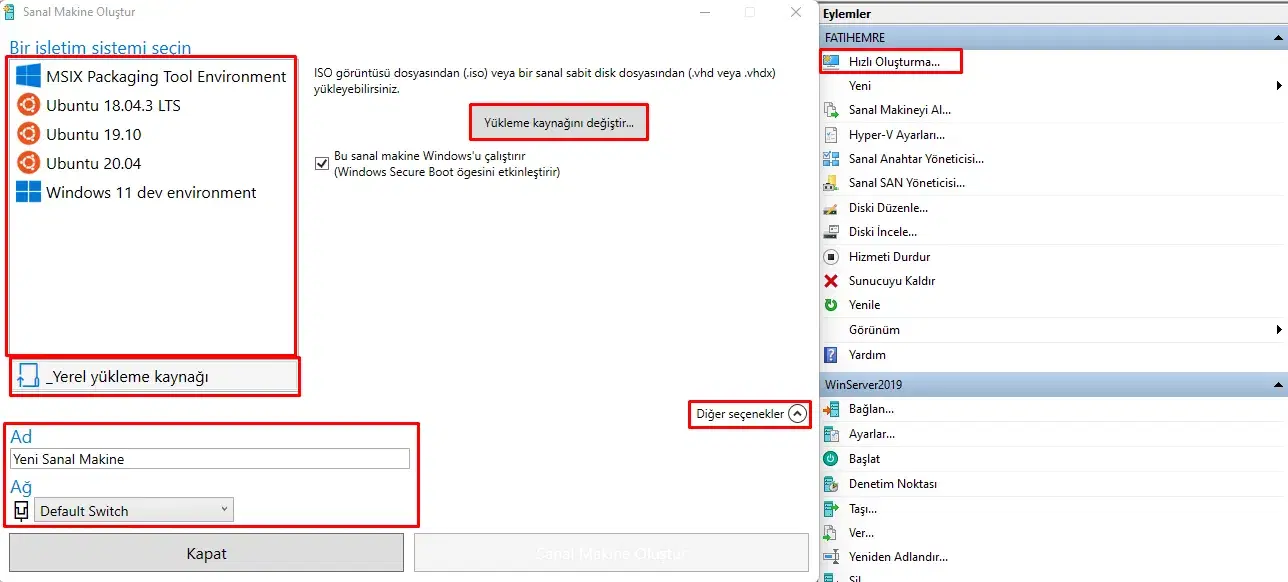
Denetim Masaı > Programlar
Denetim masasına giderek Programlar kısmına gelin.

Program ve Özellikler > Windows özelliklerini aç veya kapat
Açılan ekrandan Program ve Özellikler > Windows özelliklerini aç veya kapat kısmını açın.
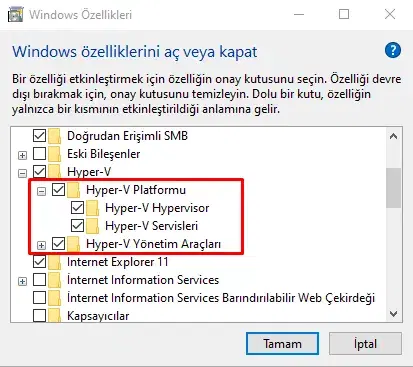
Hyper-V özelliğini açmanız gerekiyor
Açılan Ekrandan Hyper-V klasörünü bulun ve tüm tiklerin aktif olduğuna emin olun. Eğer Hyper-V Hypervisor devre dışı ise BIOS ayarlarından sanallaştırmayı aktifleştirmeniz gerekiyor.
Bu işlemleri yaptıktan sonra bilgisayarınız yükleme yapacaktır. Bilgisayarı yeniden başlattıktan sonra Hyper-V özelliğini başlat menüsünde görebilirsiniz.
Sanal Bilgisayar Kurmak
Sanal bilgisayarınızı iki şekilde oluşturabilirsiniz.
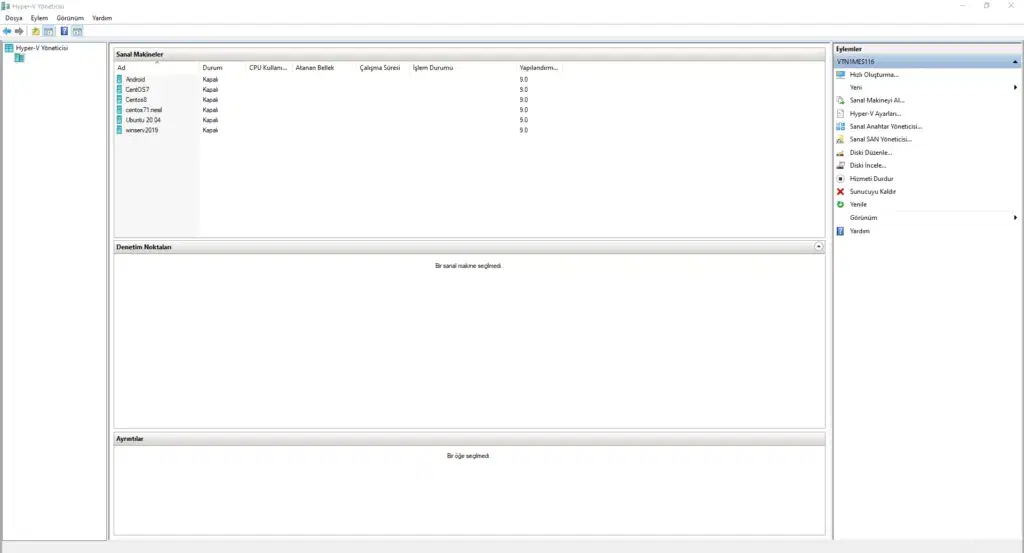
Hyper-V Ana Ekran
Hızlı Oluşturma
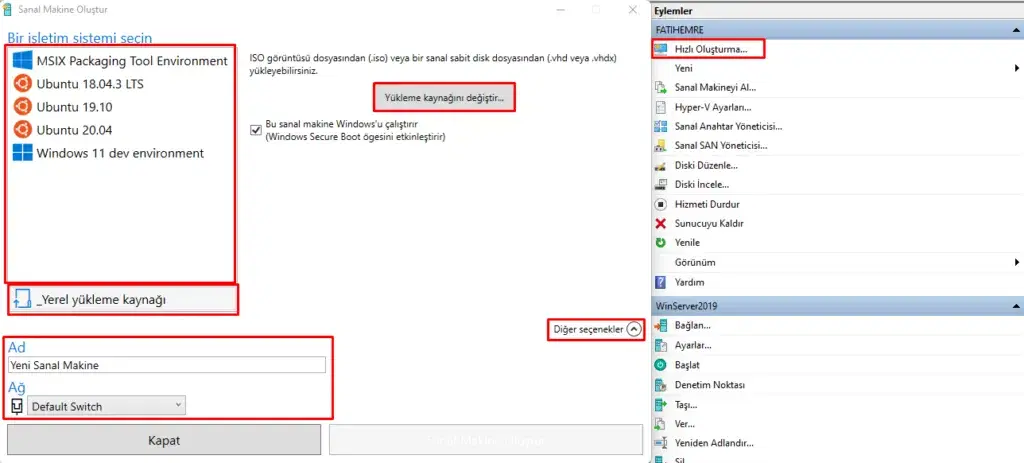
Eğer detaylarla uğraşmak istemiyorsanız yan tarafta bulunan Hızlı Oluşturma seçeneğine tıklayarak bir ayar yapmadan sanal bilgisayar oluşturabilirsiniz.
Sol tarafta bulunan Ubuntu işletim sistemini yada **Win11'**i seçerek kurulum yapmadan yükleyerek kullanabilirsiniz. Eğer ISO dosyası kullanacaksanız Yükleme kaynağını değiştir... seçeneğini seçerek ISO dosyasını seçebilirsiniz. Sanal makinenin ismini veya ağ bağdaştırıcısını değiştirmek istiyorsanız Diğer Seçenekler butonuna tıklayabilirsiniz.
Sanal Bilgisayar Kurmak
İlk açtığınızda karşınıza bu ekran geliyor sizde Sanal Makineler kısmı boş olacak.
Sanal bilgisayar oluşturmak için yan taraftaki Yeni kısmına tıklayın açılan menüden Sanal Makine'yi seçin.

Gelen ilk ekrandan ileriye tıklayarak bir sonraki sayfaya geçin
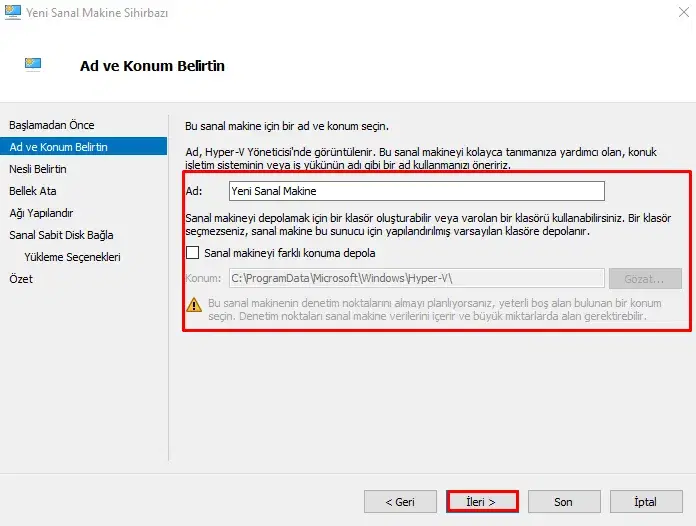
Sanal makinenizi ismini değiştirerek devam ediniz.
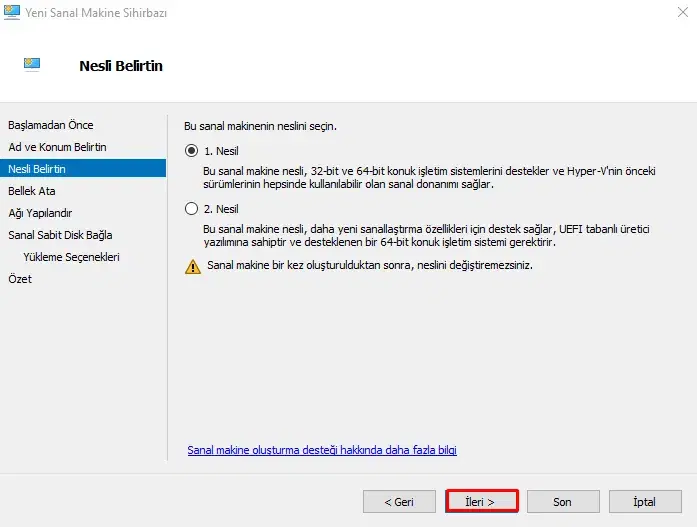
1.nesili seçmenizi öneririm 2.nesil bazen sıkıntı çıkartabiliyor.
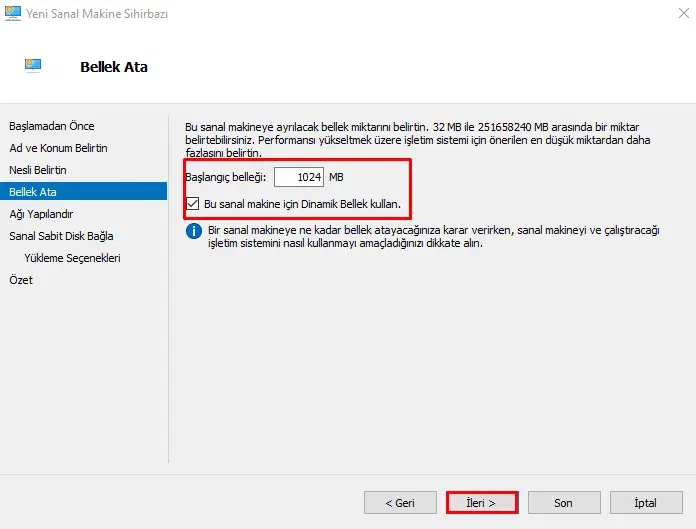
Eğer bilgisayarınızın belleği fazla ise mesela 16gb ise bir şey değiştirmenize gerek yok ama belleğiniz az ise mesela 8gb dinamik bellek kullanmayı devre dışı bırakarak bellek kısmın a 2048 yazın böylelikle sanal bilgisayarınız açıkken ana işletim sisteminizi kullanabilirsiniz.
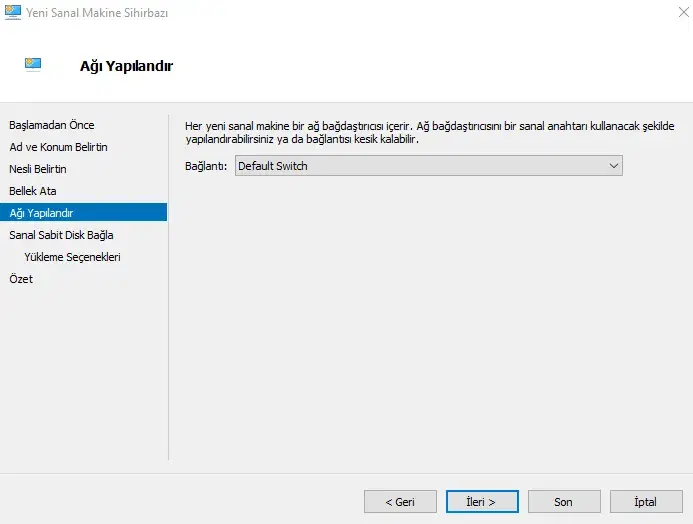
Default Switch seçerek devam edin.
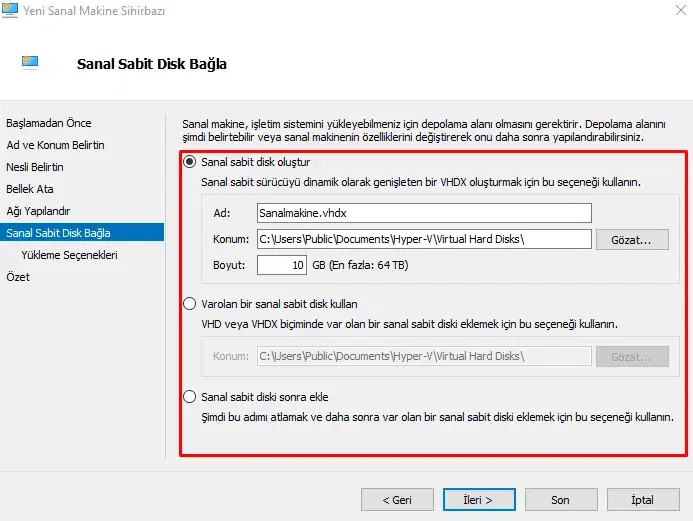
Eğer indirdiğiniz dosya .vhd uzantılı ise ikinci seçeneği seçerek kurulum yapmadan kullanmaya başlayabilirsiniz. Eğer iso dosyası ile temiz kurulum yapacaksanız birinci seçenek ile sanal disk oluşturarak bir boyut belirlemeniz gerekiyor.
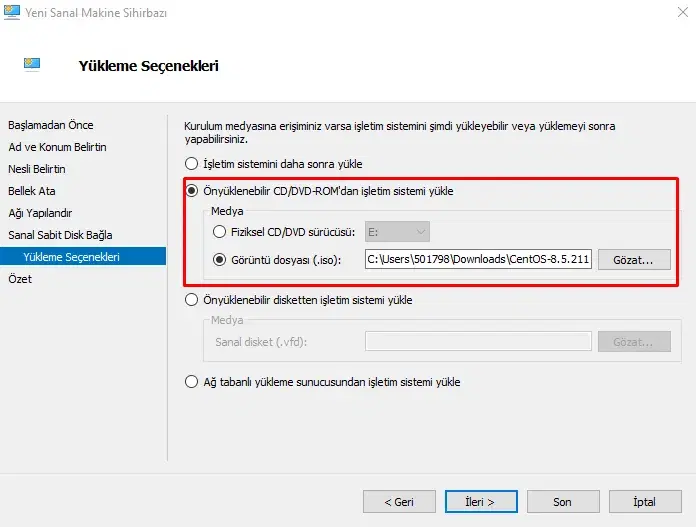
Gelen ekrandan indirdiğiniz iso dosyasını seçmeniz gerekiyor.
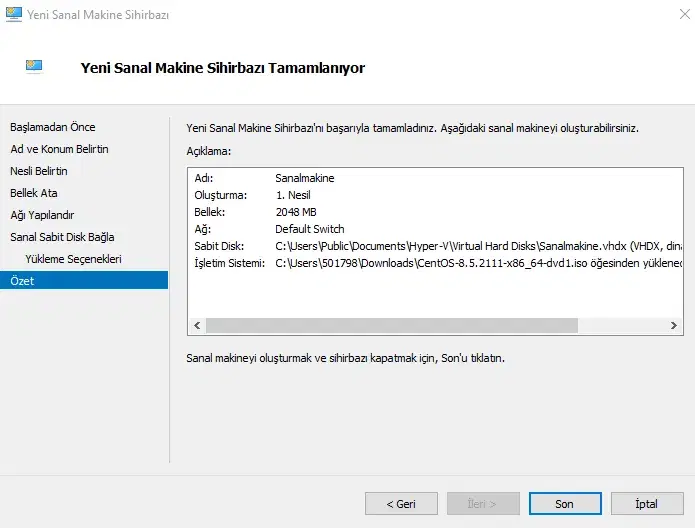
İşlemimiz bitiyor.
NAT Kapatmak
Eğer sanal makinenizde Default Switch seçili ise sanal bilgisayara internet NAT olarak gidiyor. En basit şekilde anlatmam gerekirse eğer ana işletim sisteminizin IPV4 adresi 171.16.x.xx ise sanal bilgisayarınızın IPV4 adresi 192.168.1.xx olacaktır. Bu belli yerlerde sorun teşkil edebiliyor.
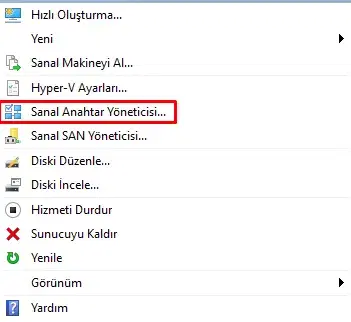
Sağ taraftan Sanal Anahtar Yöneticisi... kısmına taklayın.
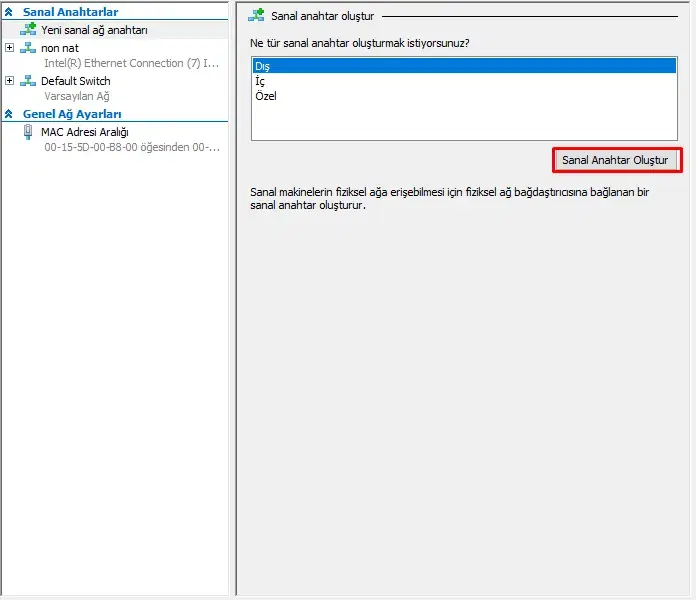
Sanal Anahtar Oluştur seçeneğine tıklayın.
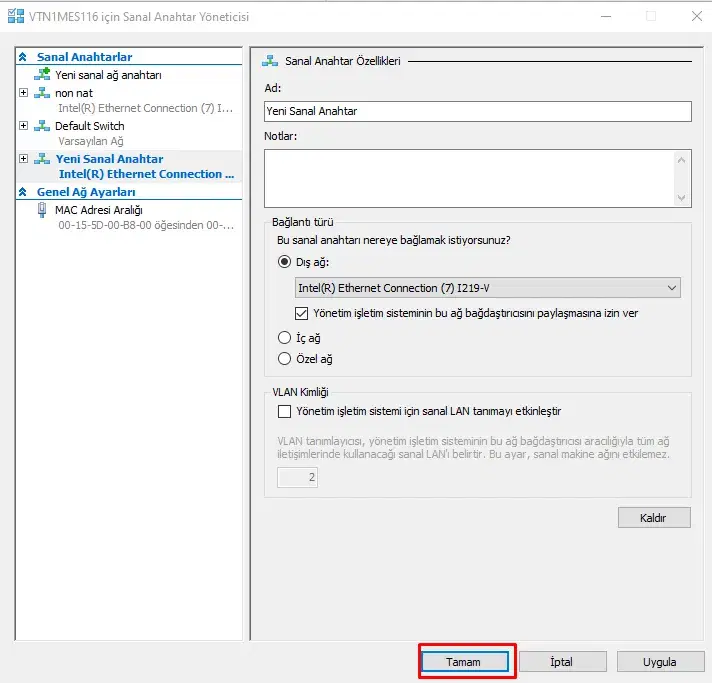
Eğer birden fazla internet kartı kullanıyorsanız kullandığını seçin ve tamama tıklayın.
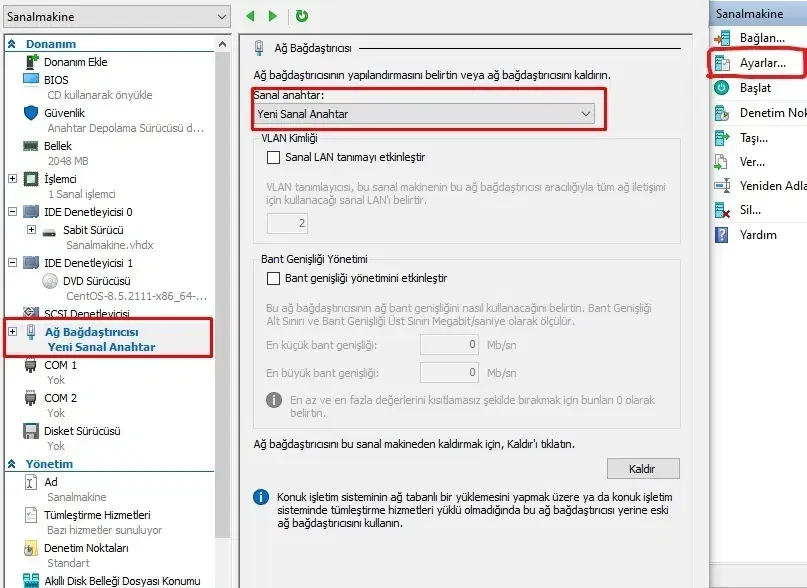
Sanal Makinenizi seçin ve sağ taraftan Ayarlar seçeneğine tıklayın. Açılan ekrandan Ağ Bağdaştırıcısı kısmına gelerek Sanal Anahtar kısmından yeni oluşturduğunuz ağ bağdaştırıcısını seçin. Sanal bilgisayarınızı başlattıktan sonra ip adresiniz değişmiş olacaktır.